Suite à mon message publié plus tôt ce mois-ci sur "Dix astuces de sécurité simples et de bon sens", le lecteur John B. a demandé s'il était prudent de stocker ses mots de passe dans un fichier Word DOC, puis de les copier et les coller dans des écrans de connexion pour contrecarrer les frappes au clavier. bûcherons. John doit juste se rappeler de saisir un mot de passe: celui qu’il utilise pour chiffrer et protéger son document de mot de passe Word.
Bien entendu, les mots de passe de John sont vulnérables aux enregistreurs du presse-papiers qui capturent le contenu du presse-papiers, tout comme les enregistreurs de frappe saisissent vos frappes au clavier. C'est pourquoi John doit ajouter des caractères supplémentaires à ses mots de passe qu'il supprimera après le collage. (Notez que certains sites ne vous permettent pas de coller du texte dans le champ du mot de passe.)
Dans Word 2010, ouvrez le fichier et cliquez sur Fichier> Informations> Protéger le document> Crypter avec un mot de passe.
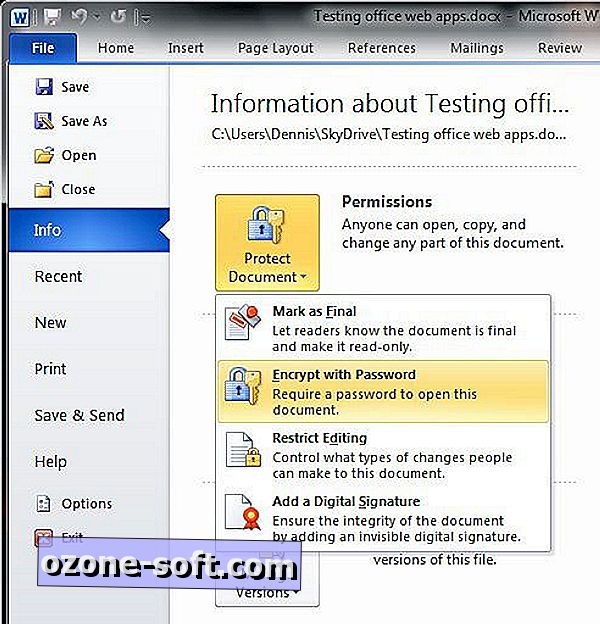
Tapez le mot de passe et appuyez sur Entrée, puis confirmez le mot de passe et appuyez à nouveau sur Entrée. Pour limiter le type de modifications que d'autres utilisateurs peuvent apporter au document, choisissez l'option Restreindre sous Modification du document pour ouvrir la fenêtre Restreindre le formatage et la modification. Vous pouvez exiger le suivi des modifications ou limiter les modifications aux commentaires. D'autres options vous permettent de limiter les modifications à des personnes ou à des groupes spécifiques, de limiter les styles de mise en forme et de rendre le document en lecture seule.
Les options sont différentes dans Word pour Mac 2011: ouvrez le document, cliquez sur Word> Préférences> Sécurité. Entrez un mot de passe dans les cases "Mot de passe pour ouvrir" et / ou "Mot de passe pour modifier". D'autres options vous permettent de rendre le document en lecture seule, de supprimer les informations personnelles du fichier lorsque vous l'enregistrez et d'avertir que des commentaires et des modifications suivies sont présents dans le document (l'option permettant d'avertir avant d'ouvrir un fichier contenant des macros est sélectionnée par défaut). .
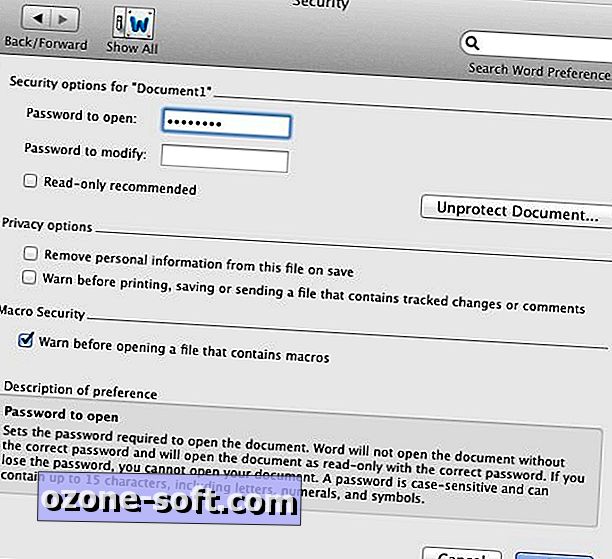
Les options affichées lorsque vous cliquez sur le bouton Protéger le document sont les modifications suivies, les commentaires, les formulaires et en lecture seule, en plus de la zone de saisie du mot de passe.
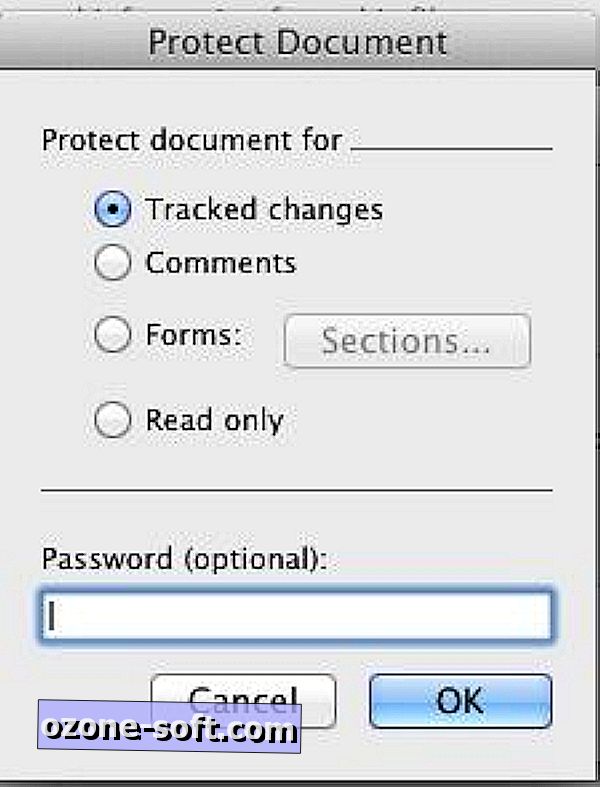
Solution de contournement imparfaite pour l'option mot de passe manquant de Windows
Vous pouvez chiffrer un fichier dans Windows en cliquant dessus avec le bouton droit de la souris et en choisissant Envoyer vers> Dossier compressé. Malheureusement, Windows ne vous permet pas de protéger par mot de passe un fichier ou un dossier. Voici un moyen astucieux de résoudre ce problème.
Commencez par ouvrir un fichier nommé de manière innocente, tel que "epicerie list.txt" ou "définitivement pas mes mots de passe.rtf". Modifiez la couleur du texte pour qu'elle corresponde à la couleur d'arrière-plan (probablement la couleur par défaut, le blanc). Entrez vos mots de passe (ainsi que les caractères supplémentaires pour vaincre les lecteurs du presse-papiers) de manière invisible à la fin des lignes existantes qui ont suffisamment d’espace pour eux, ou faites défiler jusqu’au bas du document et entrez les mots de passe. Vous devrez peut-être également désactiver le vérificateur d'orthographe et de grammaire dans le document pour éviter que des lignes ondulées n'apparaissent sous les mots de passe.
Si quelqu'un sélectionne le texte dans la ligne ou le document en entier, il verra qu'il y a quelque chose là-bas et s'il change la couleur du texte, les mots de passe deviendront visibles. En outre, le contenu du fichier peut être indexé, ce qui peut exposer les mots de passe. Vous pouvez exclure le fichier de l'indexation automatique de Windows en cliquant dessus avec le bouton droit de la souris, en choisissant Propriétés, en cliquant sur Avancé sous l'onglet Général et en décochant l'option pour autoriser l'indexation du contenu du fichier.
Histoires connexes
- Annonce illustrée avec mot de passe de Microsoft: Intriguante ou déroutante?
- 'Jésus', 'bienvenue' rejoindre la liste des pires mots de passe
- Un chercheur dit que 100 000 mots de passe sont exposés sur le site IEEE
Un voleur de mot de passe potentiel aurait besoin de savoir dans quel fichier chercher, puis de chercher du texte blanc sur blanc. Stocker vos mots de passe de cette manière n'est pas aussi sûr que de ne jamais les enregistrer, ni d'utiliser un utilitaire séparé qui vous permet d'appliquer un mot de passe à un fichier (allez, Microsoft!), Mais pour de nombreuses personnes, c'est sans danger assez.
Le How-To Geek explique comment utiliser la fonctionnalité Alternate Data Streams intégrée au NTFS de Windows pour créer un fichier texte secret associé à un fichier visible. Ajoutez du texte inoffensif à la version visible du fichier et stockez vos mots de passe ou autres données sensibles dans le fichier caché.
Malheureusement, le fichier texte "masqué" peut toujours être détecté à l'aide d'un simple utilitaire de ligne de commande. Il semble qu'il existe autant de façons de trouver des données cachées qu'il y a de les cacher.
Pour mémoire, je vous suggère fortement de ne jamais écrire vos mots de passe - sur papier ou sous forme électronique. Néanmoins, il existe plus d'une façon de rester en sécurité, alors utilisez la méthode de mot de passe qui vous convient.












Laissez Vos Commentaires